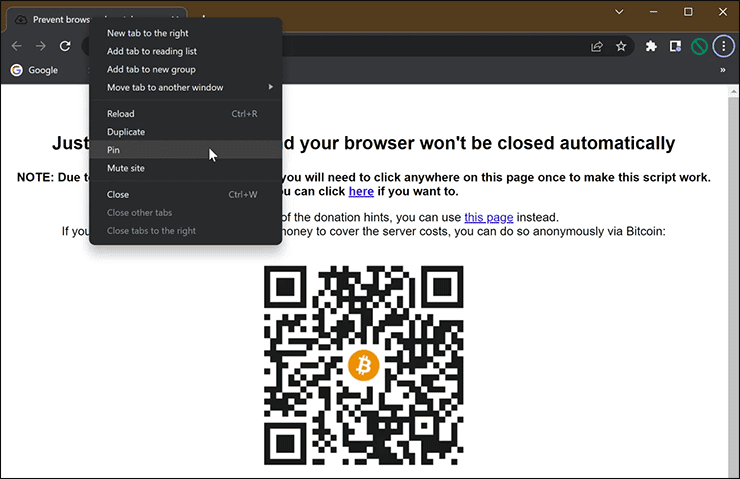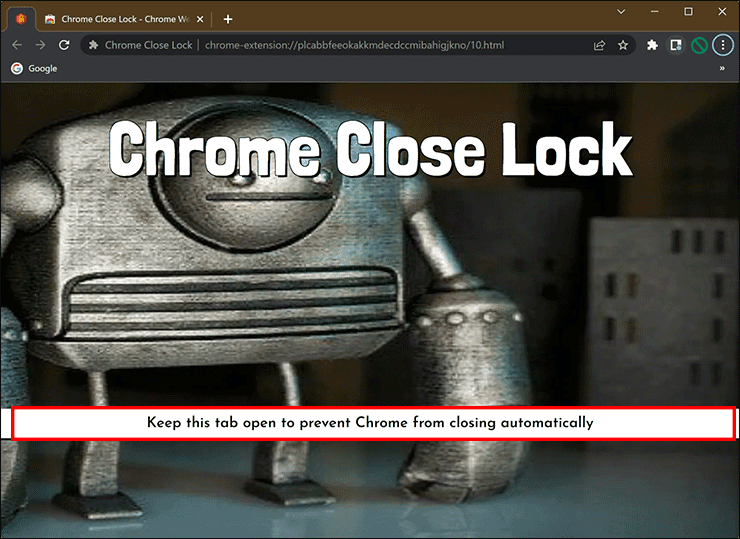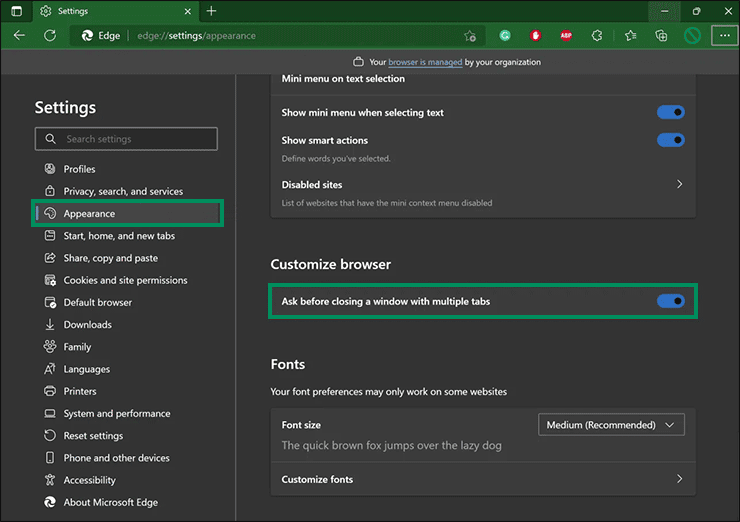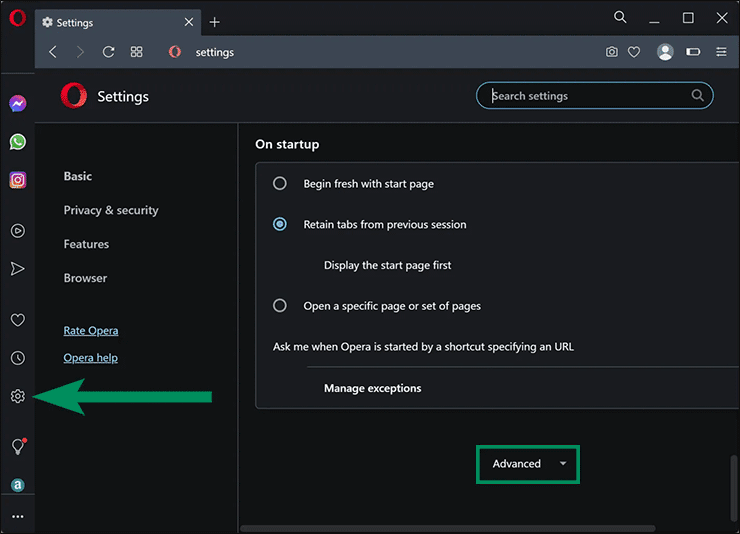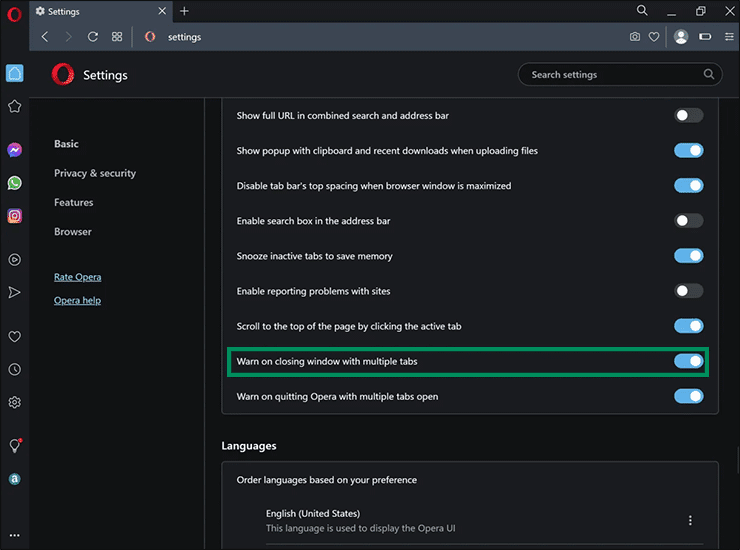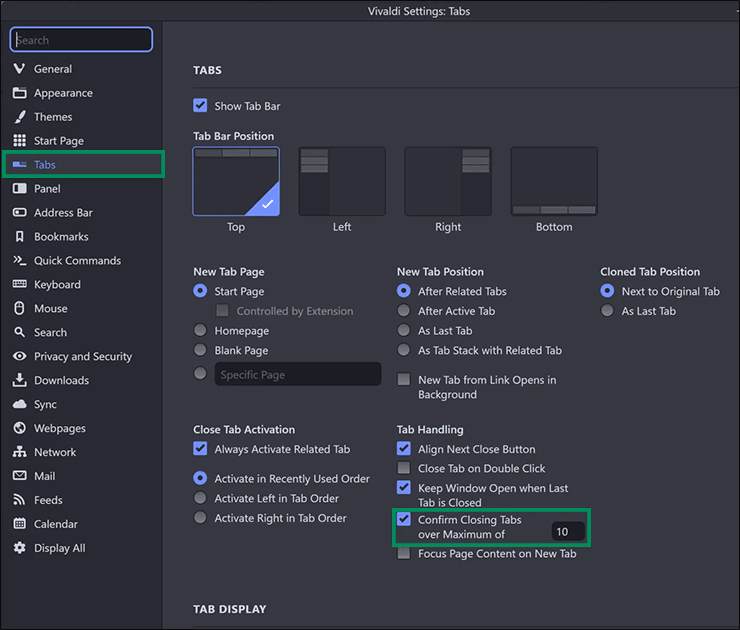Cara Membuat Edge, Chrome, Firefox, Opera, dan Vivaldi Bertanya Sebelum Menutup Semua Tab
Artikel tulisansamsul ini akan menunjukan bagaimana cara Cara Membuat Edge, Chrome, Firefox, Opera, dan Vivaldi Bertanya Sebelum Menutup Semua Tab. Kamu mungkin menggunakan salah satu browser dari Chrome, Edge, Firefox, Opera, atau Vivaldi di mesin Windows 11 atau 10 kamu. Browser ini segera menutup semua tab yang dibuka saat kamu mengklik tombol Tutup untuk jendela browser. Namun, browser ini memiliki fitur bawaan yang dapat meminta atau menanyakan kamu saat kamu mencoba menutup jendela yang berisi lebih dari satu tab yang dibuka.
Fitur ini berguna ketika kamu mengklik tombol Tutup secara tidak sengaja. Dalam situasi seperti itu, kamu dapat mengonfirmasi atau membatalkan tindakan jika fitur ini diaktifkan. Ketika beberapa tab dibuka, dan kamu mengklik tombol Tutup, kotak konfirmasi akan muncul untuk melanjutkan proses atau membatalkannya.
Dalam artikel ini, kita akan memandu kamu melalui langkah-langkah untuk mempelajari cara mendapatkan prompt sebelum menutup semua tab di browser Chrome, Edge, Firefox, Opera, atau Vivaldi.
Bagaimana Cara Membuat Chrome Tanya Sebelum Menutup Semua Tab?
Hingga saat ini, browser Chrome tidak memiliki fitur asli untuk ditanyakan sebelum menutup jendela yang berisi banyak tab. Itu berarti kamu perlu menginstal ekstensi Chrome pihak ketiga untuk memanfaatkan fitur ini. Salah satu ekstensi tersebut adalah Chrome Close Lock, yang dapat kamu gunakan.
Jika kamu tidak ingin menggunakan ekstensi apa pun di Chrome, kamu juga dapat menggunakan laman web untuk mencegah penutupan beberapa tab peramban yang dibuat khusus untuk tujuan ini.
Untuk membuat Chrome bertanya sebelum menutup semua tab, gunakan langkah-langkah ini:
1. Buka browser Chrome.
2. selanjutnya, jelajahi situs maki-chan.
3. Klik di mana saja dalam situs khusus ini.
4. Klik kanan pada tab dan pilih Pin.
Sekarang, buka tab lain dan jelajahi web seperti biasanya. itu saja. Setiap kali kamu menekan tombol Tutup dari jendela browser, itu akan menampilkan prompt Tinggalkan situs.
Jika kamu tertarik dengan ekstensi Chrome ini, navigasikan ke halaman Tutup Kunci Chrome dan klik tombol Tambahkan ke Chrome.
Kemudian, klik pada tombol Tambahkan Ekstensi di jendela pop-up.
Setelah selesai, tab baru yang dipasangi pin akan terbuka. Di tengah, kamu akan menemukan tombol " KLIK DI SINI ATAU TEKAN KUNCI APA PUN UNTUK MENGAKTIFKAN CHROME CLOSE LOCK ." Klik tombol ini atau tekan tombol pada keyboard untuk mengaktifkan ekstensi Chrome Close Lock.
Setelah selesai, kamu akan melihat " Tetap buka tab ini untuk mencegah Chrome menutup secara otomatis ." Biarkan tab ini terbuka dan mulailah menjelajahi web.
Setiap kali kamu menekan tombol Tutup dari jendela browser, itu akan menampilkan prompt Tinggalkan situs. Juga, saat berikutnya kamu membuka browser Chrome, tab “Chrome Close Lock” akan terbuka secara otomatis. Jadi, kamu sekarang dapat menjelajahi web dengan lancar tanpa khawatir kamu bisa menutup semua tab yang terbuka secara tidak sengaja.
Bagaimana Mengaktifkan Edge Prompt Sebelum Menutup Semua Tab?
Memulai Edge versi 104, Microsoft memungkinkan kamu mengaktifkan dan menonaktifkan prompt Tutup semua tab . Jika kamu masih menggunakan versi yang lebih lama, kamu harus segera memperbarui browser Edge untuk memanfaatkan fitur ini. Opsi ini berfungsi untuk jendela InPrivate serta jendela biasa.
Untuk mengaktifkan prompt Edge sebelum menutup semua tab yang terbuka, gunakan langkah-langkah ini:
1. Buka Browser Edge.
2. ketik perintah berikut ini di bilah alamat dan tekan tombol Enter pada keyboard:
edge://settings/appearance
3. Dari sini, gulir ke bawah ke bilah sisi kanan dan nyalakan sakelar Tanyakan sebelum menutup jendela dengan banyak tab di bawah bagian "Sesuaikan browser".
Bagaimana Mendapatkan Prompt sebelum Menutup Banyak Tab di Firefox?
Fitur di Mozilla Firefox ini hanya berfungsi untuk windows biasa dan tidak untuk private windows. Untuk mengaktifkan prompt sebelum menutup banyak tab di Firefox, gunakan langkah-langkah ini:
1. Buka browser Firefox.
2. Kemudian, klik ikon hamburger (tiga garis horizontal) di sudut kanan atas dan pilih menu Pengaturan.
3. Alihkan pada tab Umum di halaman Pengaturan Firefox dan centang kotak Konfirmasi sebelum menutup banyak tab.
4. Gulir ke bawah ke bilah sisi kanan dan centang opsi Konfirmasi sebelum menutup banyak tab di bawah bagian "Tab".
Bagaimana Mendapatkan Prompt di Menutup Jendela dengan Banyak Tab di Opera?
Browser Opera memiliki opsi bawaan untuk mengaktifkan prompt saat kamu menutup jendela browser dengan banyak tab. Namun, fitur ini hanya berfungsi di jendela biasa dan tidak untuk jendela pribadi.
Untuk mendapatkan prompt saat menutup jendela Opera ketika banyak tab dibuka, gunakan langkah-langkah ini:
1. Buka browser Opera.
2. Klik pada ikon Pengaturan di bilah sisi kiri.
3. Di bilah sisi kanan, gulir ke bawah dan klik tombol Advanced untuk memperluas.
4. Kemudian, gulir ke bawah ke bagian "Antarmuka pengguna" dan nyalakan sakelar Peringatan saat menutup jendela dengan banyak tab.
Bagaimana Mendapatkan Prompt sebelum Menutup Tab di Vivaldi?
Browser Vivaldi memungkinkan kamu mengatur tindakan konfirmasi untuk tab yang berfungsi untuk jendela pribadi dan biasa. Untuk mengaktifkan prompt sebelum menutup tab di Vivaldi, gunakan langkah-langkah ini:
1. Buka browser Vivaldi.
2. Klik pada Pengaturan di sudut kiri bawah. Atau, tekan tombol Ctrl + F12 pada keyboard untuk membuka Pengaturannya.
3. Klik ke halaman tab.
4. Di bagian "Penanganan Tab", centang kotak "Konfirmasi Penutupan Tab melebihi Maksimum" dan masukkan jumlah tab (seperti 2, 3, 4, 5, dll) di kotak yang diberikan. Lain kali kamu memilih beberapa tab (menggunakan Ctrl + tombol kiri mouse) pada jendela browser dan mencoba menutup tab tersebut menggunakan menu klik kanan, kotak konfirmasi akan muncul. menanyakan apakah kamu ingin menutup tab.
5. Sekarang, alihkan pada tab Umum.
6. Di bawah bagian “ TUTUP DAN KELUAR ”, centang kotak Tampilkan Dialog Konfirmasi Keluar. Ini akan membuka kotak konfirmasi ketika kamu mencoba keluar dari seluruh browser.
7. Di sini, kamu bisa memilih opsi Tampilkan Dialog Konfirmasi Tutup Jendela. Ini akan menampilkan kotak konfirmasi ketika kamu mencoba menutup jendela browser tertentu.
Lebih banyak sumber daya Windows
Untuk artikel yang lebih bermanfaat, cakupan, dan jawaban atas pertanyaan umum tentang Windows 10 dan Windows 11, kunjungi sumber daya berikut:
Windows 11 di Tulisan Samsul - Semua yang harus kamu ketahui
Windows 10 di Tulisan Samsul - Semua yang harus kamu ketahui